O Google Nest Hub é um dispositivo doméstico inteligente prático que permite controlar vários dispositivos domésticos inteligentes, reproduzir sons, visualizar imagens, assistir vídeos e muito mais.
Mas e se você quiser mudar seu Google Nest Hub para outra casa ou estiver migrando para Alexa e quiser doar seu display inteligente com segurança? Veja como redefinir o Google Nest Hub para a configuração original e por que você deve fazer isso.
últimas postagens
Como redefinir o Google Nest Hub para a configuração original

É muito simples redefinir seu Google Nest Hub; tudo o que você precisa fazer é pressionar e segurar os dois botões de volume no lado direito (parte traseira da tela) por 10 segundos usando dois dedos. Ao fazer isso, o dispositivo será redefinido para os padrões de fábrica em 10 segundos e uma mensagem aparecerá na tela.
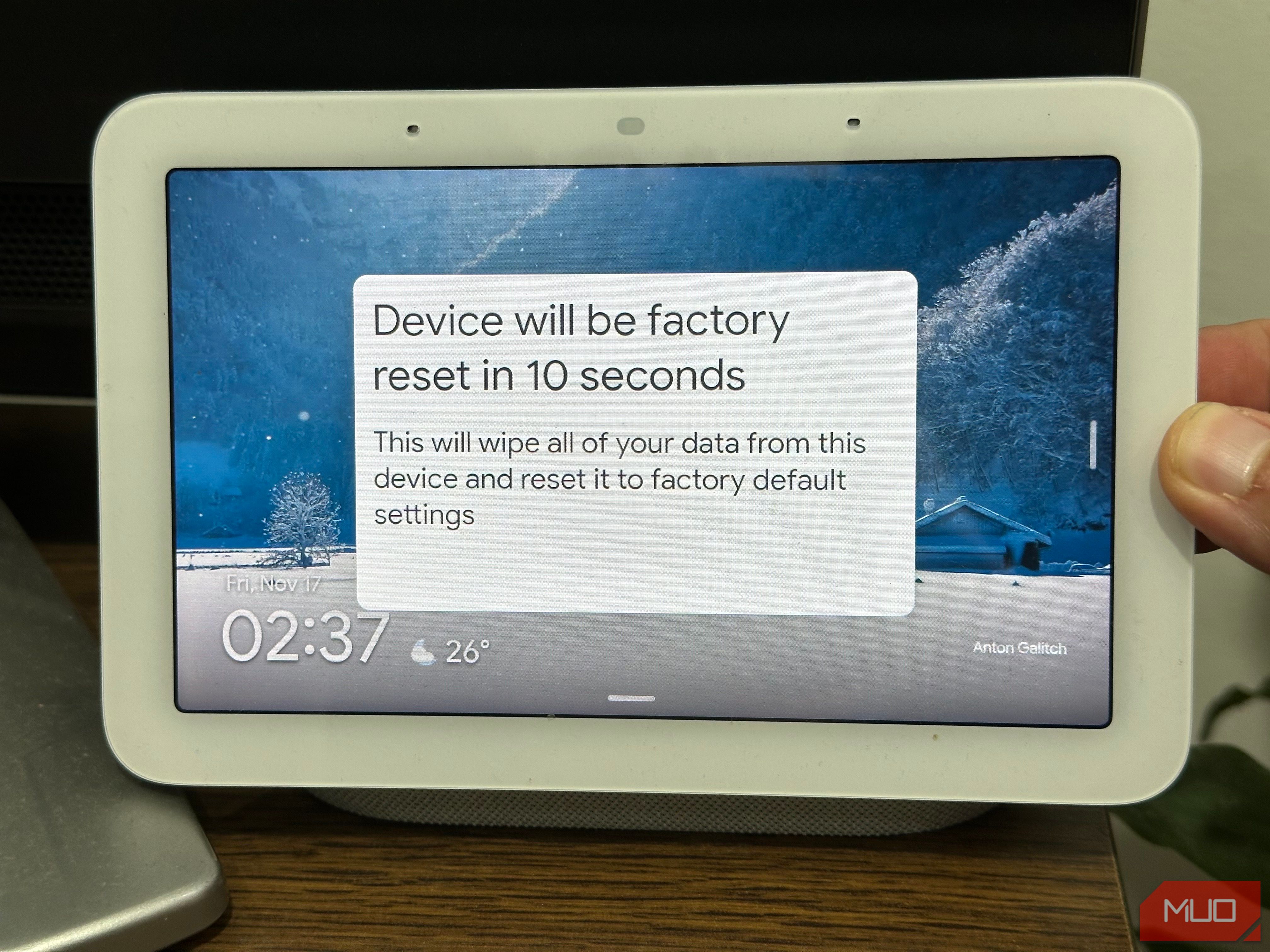
O Google Nest Hub também irá avisá-lo em voz alta, dizendo: “Você está prestes a redefinir completamente este dispositivo; liberar para cancelar.” Após 10 segundos segurando ambos os botões, a tela do Google Nest Hub será desligada. Após alguns segundos, ele ligará novamente, mostrando sua tela inicial.
Com isso, seu Google Nest Hub foi reiniciado. Em seguida, você precisa configurar seu Google Nest Hub como se fosse um novo dispositivo para usá-lo novamente.
Além disso, observe que você não pode usar sua voz ou o app Google Home para este processo. Você precisa de acesso físico ao Google Nest Hub e pressionar os botões de volume na parte traseira do dispositivo para iniciar o processo de redefinição de fábrica.
Por que você precisa redefinir o Google Nest Hub para a configuração original
Embora redefinir o Google Nest Hub seja uma operação bastante simples, por que você precisa fazer isso em primeiro lugar? Aqui estão algumas razões.
Você quer doar seu Google Nest Hub

Digamos que você esteja insatisfeito com o Google Nest Hub e esteja procurando o alto-falante Google Nest certo para sua casa. Não deixe seu Google Nest Hub acumulando poeira em uma gaveta ou jogue-o fora como lixo eletrônico. Em vez disso, dê-o a alguém que irá usá-lo ou venda-o como um item usado.
Mas antes de fazer isso, redefina-o para os padrões de fábrica para garantir que o novo usuário não tenha acesso remoto à sua casa inteligente ou conta do Google.
Você está mudando o Google Nest Hub para uma nova casa
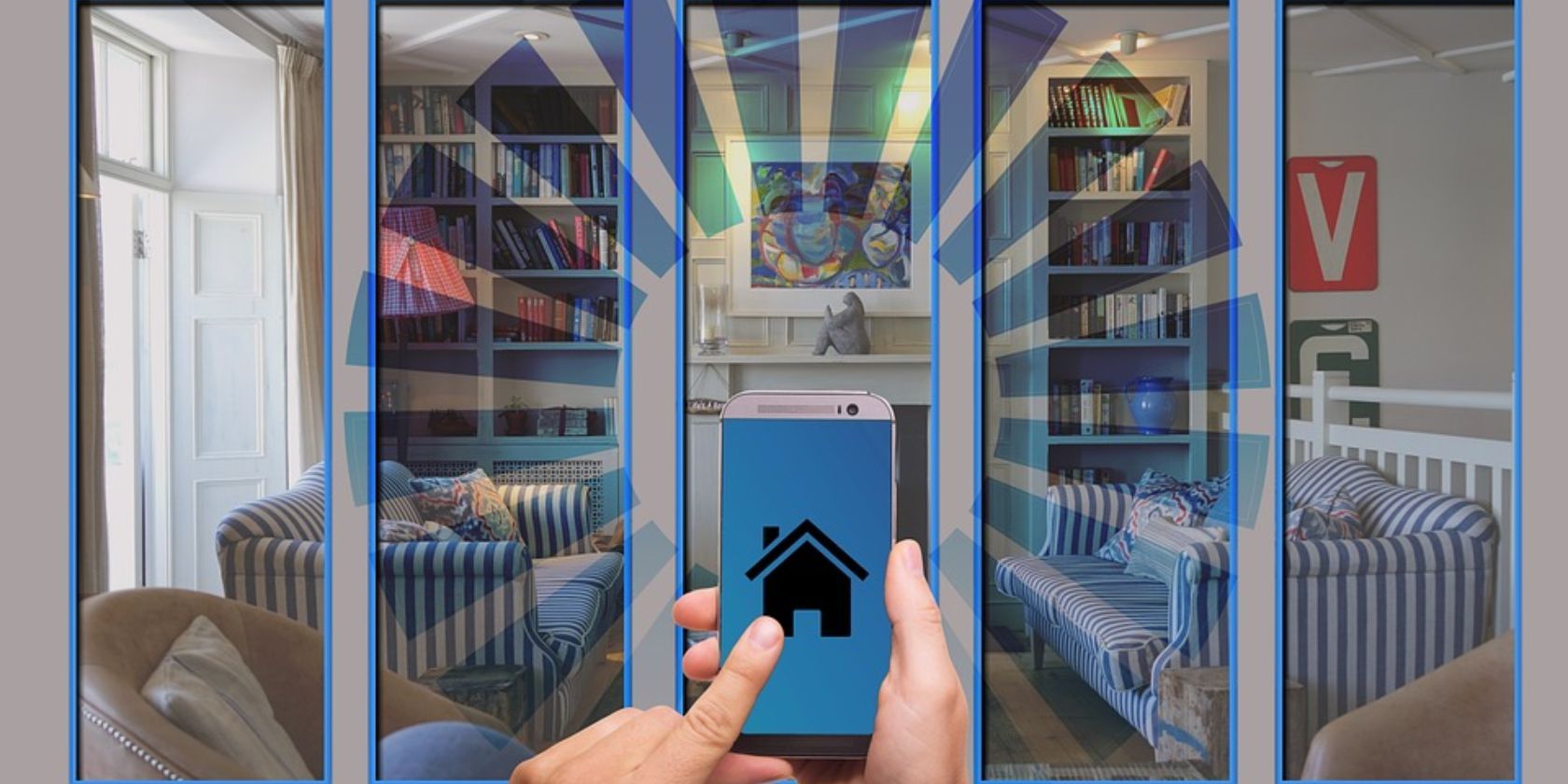
Se você estiver se mudando para uma nova casa com uma configuração de cômodo e dispositivos inteligentes completamente diferentes, pode ser difícil reconfigurar seu Google Nest Hub. Portanto, para começar do zero, você deve apenas redefini-lo para os padrões de fábrica e configurá-lo como um novo dispositivo.
O Google Nest Hub se recusa a se conectar ao Wi-Fi
Ao atualizar a rede Wi-Fi da sua casa, normalmente você precisa reconectar todos os seus dispositivos inteligentes para obter conectividade com a Internet. No entanto, pode haver momentos em que o Google Nest Hub prefira se conectar ao seu roteador antigo.
Se você se deparar com esse problema e não conseguir conectá-lo ao novo roteador, uma redefinição de fábrica permitirá que você remova a conexão antiga e forçará o Google Nest Hub a escolher seu novo roteador.
Redefina seu Google Nest Hub para uma solução rápida
É muito fácil redefinir o Google Nest Hub para a configuração original – praticamente qualquer pessoa que esteja conectada ao Wi-Fi da sua casa e tenha uma conta do Google Home associada à sua casa pode fazer isso.
Além disso, não leva muito tempo; leva menos de cinco minutos para redefinir seu Google Nest Hub e configurá-lo novamente em sua rede doméstica inteligente atual. Portanto, se você estiver tendo problemas com o Google Nest Hub, uma redefinição de fábrica resolverá o problema em breve.

